Transferir arquivos sem a ajuda do iTunes é uma habilidade prática para usuários de iPhone, que muitas vezes é negligenciada devido à confiabilidade do sistema de armazenamento da Apple. No entanto, usuários que desejam transferir conteúdo de DVD para um iPhone precisam aprender sem o iTunes. Leia este guia para saber como.
Vídeos de alta qualidade sempre serão procurados por entusiastas de entretenimento, especialmente para filmes e programas de TV. Quando se trata de lançamentos domésticos, os DVDs ainda são uma das principais opções, especialmente para conteúdo 4K UHD. Isso torna a extração de DVDs uma habilidade vital para transferir vídeos de alta qualidade para o seu iPhone. Com isso em mente, este artigo oferece um guia completo para nossos leitores sobre como extrair DVDs para iPhones, desde a conversão digital de mídia de DVD até a transferência de arquivos convertidos para iPhones.
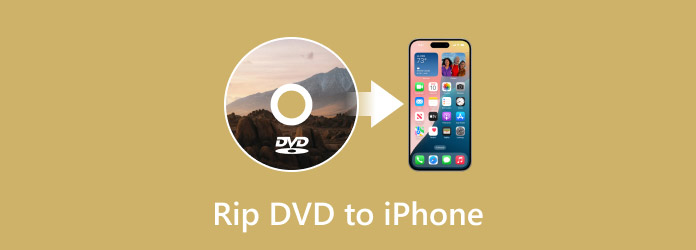
Parte 1. Copie DVDs para o formato digital com o Blu-ray Master Free DVD Ripper
Se você está procurando um software para converter mídia de DVD em arquivos digitais para iPhones, não procure mais. Estripador de DVD gratuito Blu-ray Master. Este software gratuito, compatível com Windows 11/10/8/7 e macOS 10.12 ou superior, é a melhor opção para extrair DVDs e convertê-los em vídeos digitais otimizados para iOS, especialmente para dispositivos iPhone.
A capacidade de extração de DVD do programa é suportada pelos mais de 200 formatos digitais nos quais ele pode converter vídeos em DVD, incluindo formatos selecionados para o sistema iOS, como MP4, MOV, MKV, AVI, FLV, WAV, ALAC e outras opções semelhantes.
Para oferecer personalização adicional aos seus usuários, o Blu-ray Master Free DVD Ripper também pode ajustar configurações avançadas de arquivo, como codificador, resolução de vídeo e taxa de bits. Além disso, o software também pode usar ferramentas de edição essenciais, como aparador de vídeo, cortador e editor de vídeo 3D.
Para aprender como converter mídia de DVD em arquivos digitais projetados para uso no iPhone, leia nosso guia fornecido sobre como usar o programa para transferir DVDs para o iPhone e baixe-o usando o link abaixo.
Download grátis
Para Windows
Download seguro
Download grátis
para macOS
Download seguro
Passo 1. Carregue o DVD que deseja digitalizar no seu computador. Aguarde até que o computador escaneie o DVD antes de abrir o Blu-ray Master Free DVD Ripper. Em seguida, clique em "Carregar Disco" no menu principal do programa e selecione a opção Carregar disco DVD opção.

Passo 2. Após a digitalização do conteúdo do DVD, escolha o Perfil de saída no qual você deseja salvar a mídia de DVD. Escolha o Apple iPhone, iPad, iPod ou TV para garantir que o formato seja otimizado para dispositivos Apple.

Etapa 3. Após escolher o formato em que deseja que o DVD digitalizado seja salvo, selecione o Navegar para definir o destino onde o arquivo convertido será salvo em seu computador. Por fim, clique em Converter para iniciar o processo de extração do DVD.

Após a conversão bem-sucedida do seu DVD para um formato digital adequado para uso no iPhone, você poderá transferi-lo para o seu dispositivo móvel. Estes três passos são suficientes para converter um DVD para reprodução em um iPhone. Leia o guia a seguir para saber como transferir mídia de DVD ripada para um iPhone sem usar o iTunes.
Parte 2.Transferir DVDs copiados para o iPhone sem o iTunes
Se você quiser ignorar a sincronização do iTunes e as complexidades de sua configuração, você ainda pode fazer a transferência de dados do DVD para o iPhone depois de copiar o DVD para o iPhone usando um armazenamento em nuvem de terceiros, como o Google Drive.
Para aprender a usar essa opção, fornecemos dois guias abaixo para enviar vídeos em DVD para o armazenamento em nuvem de sua escolha e, depois, do armazenamento em nuvem para o próprio iPhone.
Arquivos de DVD convertidos para armazenamento em nuvem
Antes de transferir o vídeo do DVD do conversor para o iPhone, você precisa primeiro enviá-lo para um serviço de armazenamento em nuvem acessível no iPhone. Nesse caso, o Google Drive é uma boa opção.
Passo 1. Abra o Google Drive e vá para onde deseja que o vídeo do DVD seja carregado. Em seguida, clique no botão Novo e selecione Upload de arquivo opção.

Passo 2. Localize o arquivo de DVD que foi convertido e selecione-o para ser carregado no Google Drive.

Etapa 3. Aguarde a conclusão do processo de upload. Após o upload, você poderá prosseguir para o seu dispositivo iPhone, onde o aplicativo Google Drive está instalado.

Vídeos enviados em serviços de armazenamento em nuvem também podem ser acessados por meio do aplicativo móvel, o que os torna acessíveis em dispositivos iPhone.
Armazenamento em nuvem para iPhone
Depois que a mídia de DVD convertida for carregada no armazenamento em nuvem de sua escolha, você poderá usar seu dispositivo iPhone para transferir o vídeo extraído para ele.
Passo 1. Abra o aplicativo de armazenamento em nuvem que você usou e localize o vídeo em DVD extraído que foi carregado. Toque em 3 pontos ao lado do nome do arquivo.
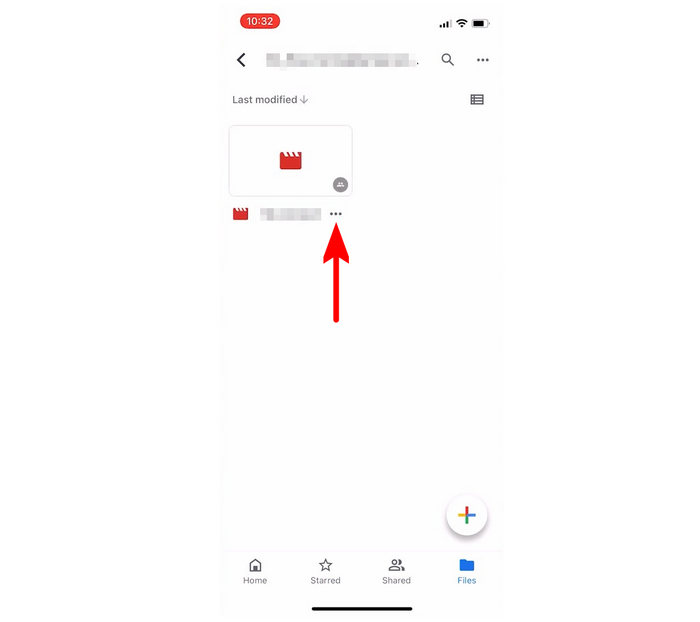
Passo 2. Selecione os Enviar uma cópia opção no menu que irá aparecer.
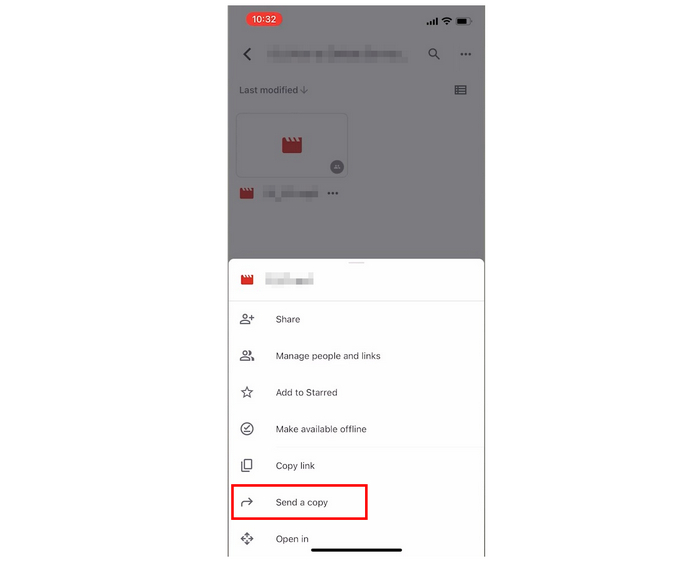
Etapa 3.Após tocar em Enviar uma cópia, outro menu aparecerá onde você pode clicar em Salvar vídeo para transferir a mídia de DVD para seu dispositivo iPhone.
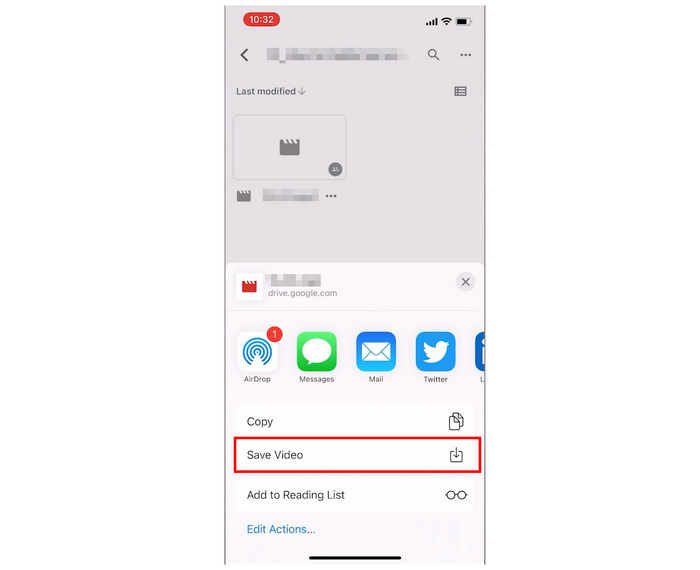
Após clicar em "Salvar vídeo", basta aguardar a conclusão do download e o vídeo em DVD convertido pelo Blu-ray Master Free DVD Ripper poderá ser assistido no seu iPhone. Observe que diversos fatores, como o tamanho do arquivo e a velocidade da internet, influenciam a velocidade do download.
Parte 3.Perguntas frequentes sobre como copiar DVD para iPhone
-
Quais formatos de vídeo são compatíveis com iPhones?
Dispositivos iPhone reproduzem a maioria dos formatos de vídeo com segurança. No entanto, alguns formatos otimizados para o dispositivo são MP4, MOV e AV1. Para arquivos de áudio, ALAC, WAV e ACC são boas opções.
-
A cópia de um DVD reduz a qualidade do vídeo?
Sim, pode. A redução da qualidade do vídeo é um dos efeitos colaterais mais comuns da extração de DVD. No entanto, outras ferramentas de extração de DVD, como o Blu-ray Master Free DVD Ripper, podem reduzir significativamente esse efeito. O programa também está disponível como Ripador de DVD para Windows sistema operacional.
-
É possível copiar um DVD para o iTunes?
Sim, você pode. Álbuns de música lançados em DVDs também podem ser extraídos. O Blu-ray Master Free DVD Ripper também suporta extração de áudio nos formatos ALAC, WAV ou MP3.
-
Como copiar um DVD para o meu iPhone?
Você pode copiar vídeos em DVD para o seu iPhone copiando-os primeiro com o Blu-ray Master Free DVD Ripper. Depois, você pode transferir o vídeo digital para o seu iPhone, seja por meio de sincronização com fio ou de um serviço de armazenamento em nuvem de terceiros.
-
O iPhone pode reproduzir vídeos em DVD?
Não, não é possível. Você precisa primeiro converter o vídeo do DVD para o formato digital e depois transferi-lo para o seu iPhone. Transferência por armazenamento em nuvem e sincronização com fio são opções para transferir arquivos para um iPhone.
Conclusão
Agora que discutimos a melhor opção para ripar vídeos em DVD e transferi-los para um iPhone, esperamos que este artigo tenha sido útil na sua busca pela migração de vídeos em DVD para um iPhone portátil. Se você procura um software para ripar lançamentos em Blu-ray, o Blu-ray Master também oferece uma ferramenta de extração para Blu-ray . Certifique-se de baixar primeiro a versão do ripador de DVD para processamento de DVD.
Download grátis
Para Windows
Download seguro
Download grátis
para macOS
Download seguro
Mais do Blu-ray Master
DVD para dispositivos

